3 soluciones de software de almacenamiento en la nube Raspberry Pi
El almacenamiento en la nube es extremadamente útil, ya que le permite acceder a sus archivos desde cualquier dispositivo, esté donde esté. La desventaja es que, dado que sus datos están almacenados en servidores remotos por una empresa externa, no tiene control total sobre su seguridad y privacidad. Además, los proveedores de la nube pueden cobrarle por almacenamiento adicional.
Una alternativa es alojar sus archivos en su propio servidor en la nube que se ejecuta en una computadora Raspberry Pi en su hogar u oficina. Pero, ¿qué plataforma autohospedada debería utilizar? Exploramos las tres opciones principales para el almacenamiento en la nube de Raspberry Pi: Nextcloud, ownCloud y Seafile.
Nextcloud
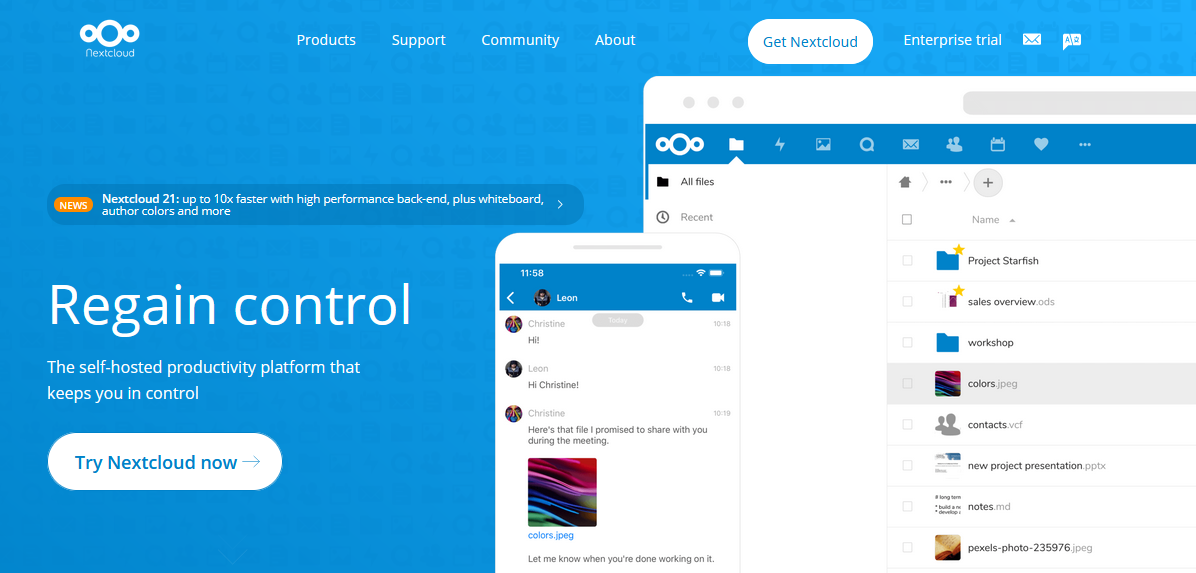
Una de las soluciones de almacenamiento en la nube autohospedadas más populares, Nextcloud es un spin-off independiente de ownCloud creado por algunos de los principales contribuyentes de este último. Es de código abierto bajo la licencia GNU AGPLv3.
Centrándose más en la colaboración del usuario, presenta edición de documentos en tiempo real y chat integrado de audio / video / texto. También hay un gran mercado de más de 200 aplicaciones gratuitas para ampliar la funcionalidad de su servidor en la nube.
Para Raspberry Pi, Nextcloud es bastante fácil de instalar usando un dispositivo Ubuntu o la imagen dedicada del sistema operativo NextCloudPi.
Requisitos del sistema
Modelo Raspberry Pi: Se recomienda una Raspberry Pi 2, 3 o 4. Raspberry Pi 4.
Tarjeta microSD: 4 GB como mínimo, se recomiendan 8 GB o más.
Instalación
Dispositivo Ubuntu: Hay disponible un dispositivo Ubuntu especial que combina Nextcloud con el sistema operativo Ubuntu Core. Simplemente descargue el archivo de dispositivo de Ubuntu para Raspberry Pi 2 , o Raspberry Pi 3 o 4 , y use la herramienta oficial Raspberry Pi Imager para escribirlo en su tarjeta microSD.
Luego, deberá abrir una cuenta SSO de Ubuntu y generar claves Secure Shell (SSH) para acceder de forma remota e iniciar su nuevo servidor Nextcloud.
NextCloudPi: esta versión personalizada de Raspberry Pi OS le permite crear su propio servidor en la nube Raspberry Pi con Nextcloud . Después de descargar la imagen del sistema operativo y escribirla en una tarjeta microSD, se requiere un poco de configuración antes de poder acceder a su servidor Nextcloud.
El panel web de configuración de NextCloudPi le ayuda a modificar la configuración del servidor y agregar una unidad externa.
Panel de control y aplicaciones
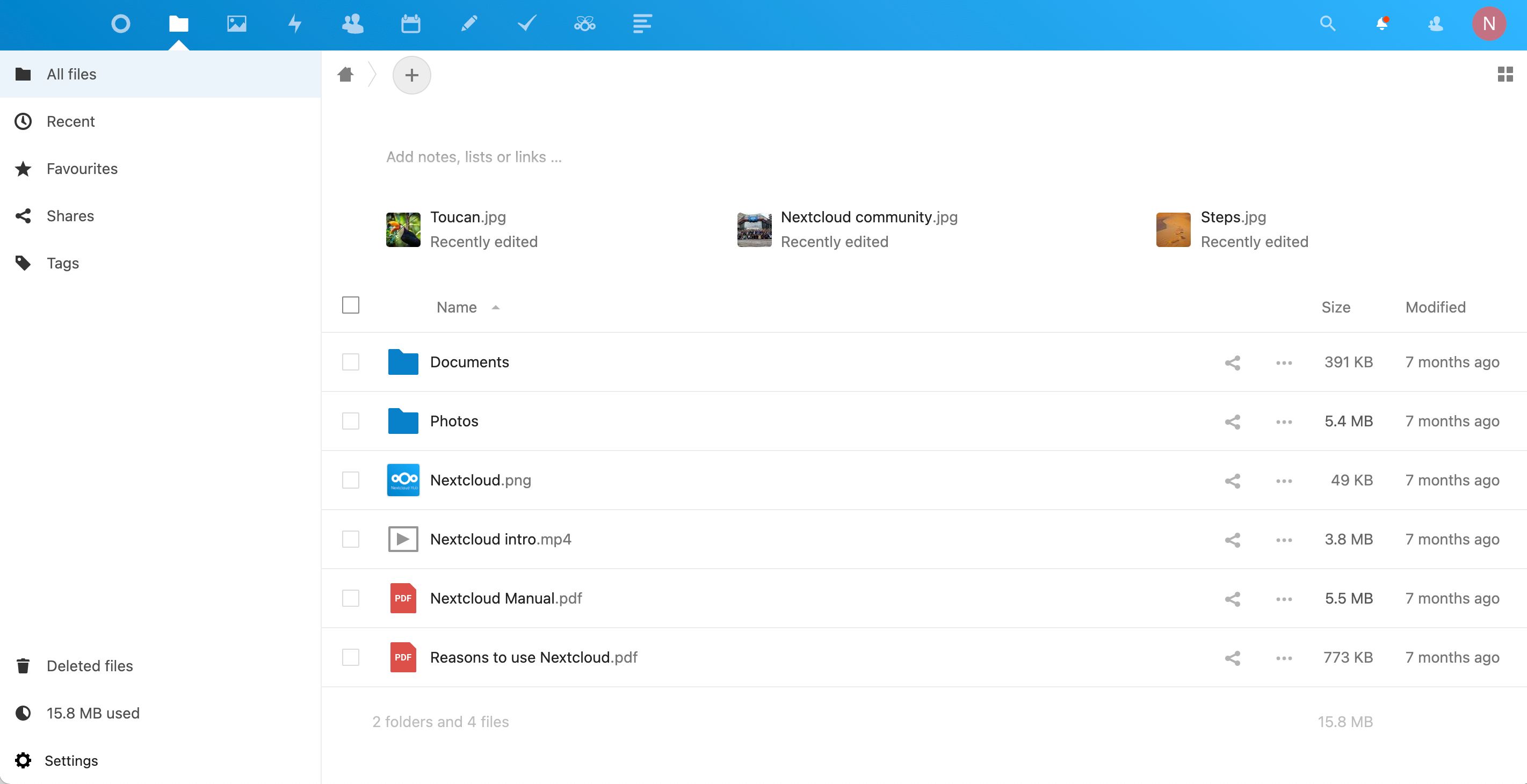
Con una interfaz fácil de usar, el panel web de Nextcloud le permite establecer su estado, como 'trabajar desde casa', y ver las condiciones climáticas donde se encuentra. En la barra de herramientas superior hay iconos para secciones como Archivos, Fotos, Contactos, Calendario y Tareas.
Un menú de configuración desplegable le permite administrar usuarios e instalar aplicaciones adicionales. El mercado presenta más de 200 aplicaciones gratuitas, incluida la suite ofimática Collabora Online, y una variedad de widgets de tablero.
Clientes de escritorio y móviles
Puede sincronizar los archivos del servidor Nextcloud con el escritorio de su computadora automáticamente con un cliente de escritorio disponible para Windows 10, macOS y Linux .
Las aplicaciones de cliente móvil gratuitas también están disponibles para Android e iOS . Las características incluyen mantener sincronizados sus archivos y carpetas favoritos y una opción de carga instantánea para fotos y videos tomados en su teléfono. Además, una aplicación Nextcloud Talk le permite realizar llamadas de audio y video. También están disponibles otras aplicaciones para propósitos especiales.
Seguridad
Con seguridad de clase empresarial, su almacenamiento está protegido con cifrado multicapa. Se utiliza SSL / TLS estándar de la industria para cifrar los datos en transferencia. Los datos se pueden almacenar utilizando cifrado AES-256 de grado militar y existe la opción de cifrado de extremo a extremo por carpeta. Como administrador, puede controlar el acceso a archivos y aplicaciones para los usuarios.
ownCloud
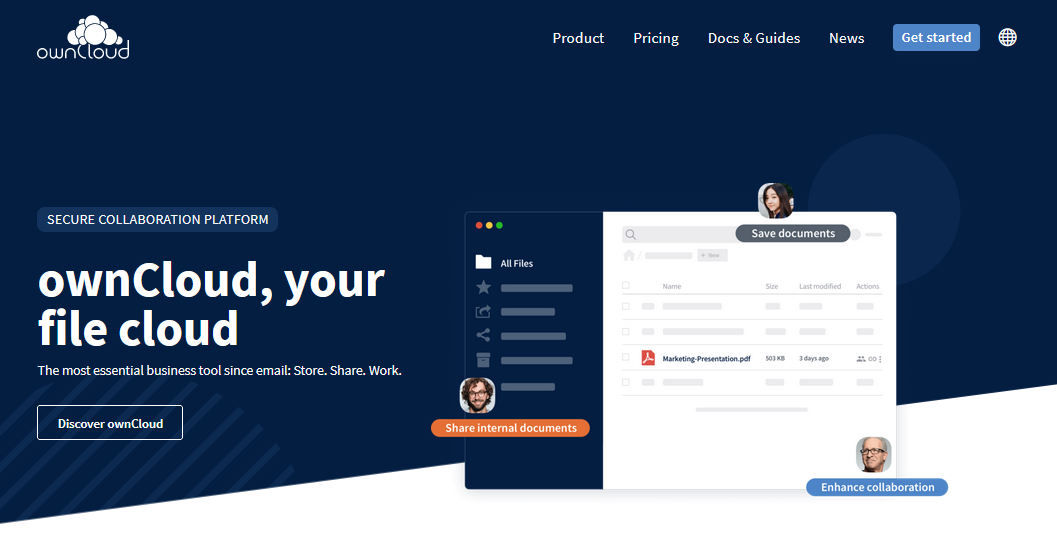
Concentrándose en la colaboración de archivos de nivel empresarial, ownCloud es una opción de almacenamiento en la nube bien establecida y es de uso completamente gratuito si usted mismo aloja su servidor. La versión ownCloud Core es de código abierto bajo la licencia AGPLv3.
Las características incluyen cifrado de extremo a extremo, autenticación de dos factores, antivirus, firewall y verificación de la integridad de los archivos. Hay aplicaciones adicionales disponibles en un mercado.
Para Raspberry Pi, ownCloud se instala dentro de una iteración existente de la versión estándar de Raspberry Pi OS, que es un poco más complicada que Nextcloud.
Requisitos
Modelo Raspberry Pi: Se recomienda una Raspberry Pi 2, 3 o 4. Raspberry Pi 4.
Tarjeta microSD: 4 GB como mínimo, se recomiendan 8 GB o más.
Instalación
Para construir un servidor en la nube Raspberry Pi con ownCloud , instalará ownCloud dentro del sistema operativo Raspberry Pi estándar. Antes de hacerlo, deberá ingresar algunos comandos de terminal para instalar el servidor HTTP Apache, PHP 5 y SQLite.
Después de descargar el último archivo zip ownCloud, se requiere otra serie de comandos de terminal para que todo funcione correctamente. A continuación, puede registrar una cuenta de administrador e iniciar sesión en su servidor ownCloud desde un navegador web.
Panel de control y aplicaciones
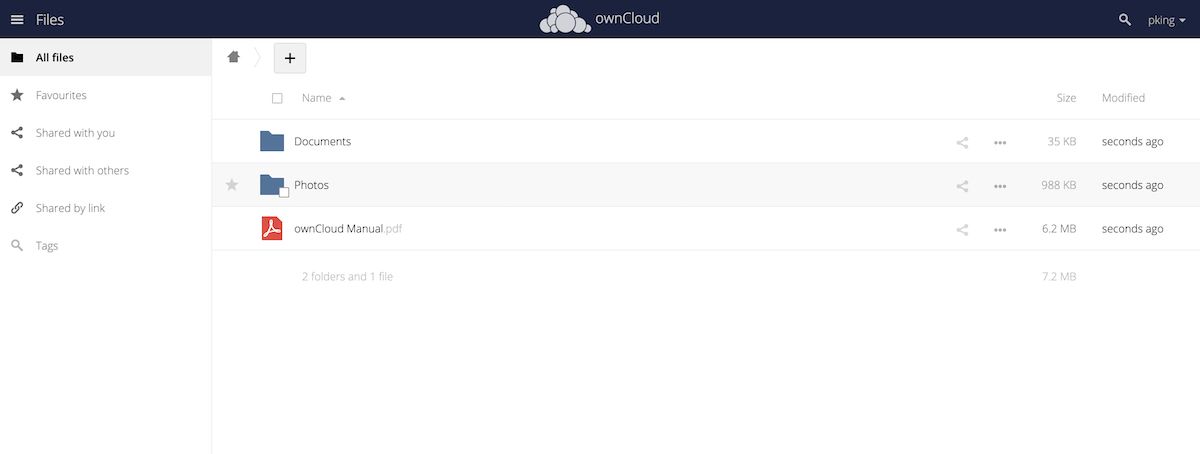
ownCloud cuenta con un panel web fácil de usar para acceder a sus documentos y fotos. De forma predeterminada, la interfaz se abre en su página Archivos.
Al hacer clic en el ícono de menú de la parte superior izquierda, puede cambiar entre las aplicaciones disponibles. Al seleccionar la opción Market, puede visitar el mercado para instalar aplicaciones gratuitas adicionales como Calendario y la suite ofimática Collabora.
Clientes de escritorio y móviles
Puede sincronizar archivos con el escritorio de su computadora desde su servidor ownCloud con un cliente de escritorio para macOS, Windows y Linux .
Las aplicaciones de cliente móvil están disponibles para Android ($ 0.99) e iOS (compras gratuitas en la aplicación disponibles). Las características incluyen la capacidad de explorar todos sus archivos sincronizados con ownCloud, crear y editar nuevos archivos y compartir archivos y carpetas con otros usuarios.
Seguridad
ownCloud se enorgullece de su fiabilidad y seguridad, incluido el cifrado de archivos AES-256. Sin embargo, la opción de cifrado de un extremo a otro no está disponible en la Community Edition gratuita.
Seafile
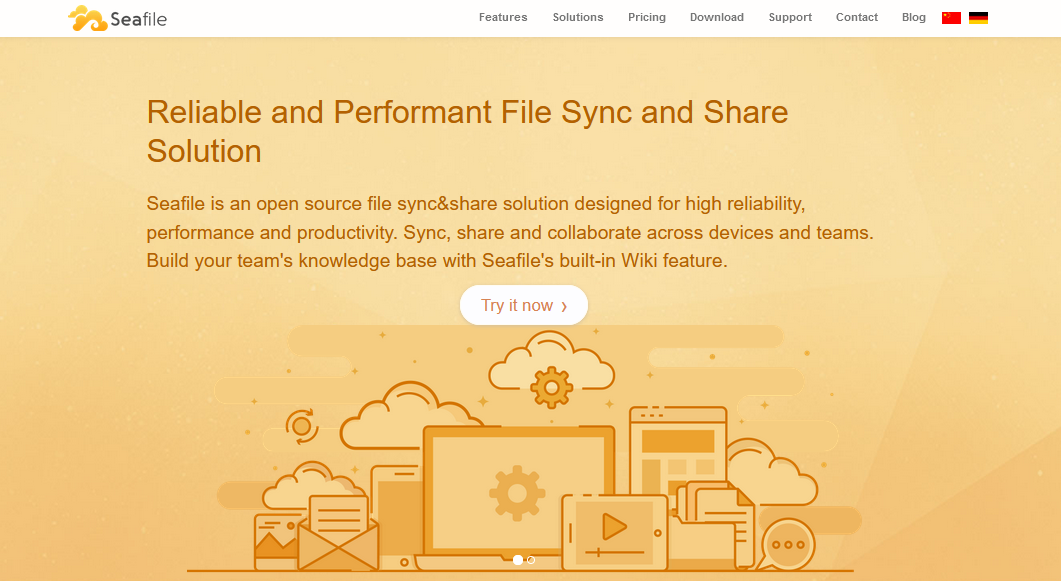
Seafile, una solución de intercambio y sincronización de archivos de código abierto, ofrece sincronización de archivos similar a Dropbox junto con un enfoque en las funciones colaborativas.
De manera única, Seafile utiliza 'bibliotecas' para organizar sus archivos. Una biblioteca es un contenedor de nivel superior para un conjunto de archivos y carpetas, por lo que es una forma práctica de agrupar todos los elementos de un proyecto.
Para Raspberry Pi, Seafile se instala dentro de una iteración existente de la versión estándar del sistema operativo Raspberry Pi mediante la emisión de una larga serie de comandos de terminal.
Requisitos
Modelo Raspberry Pi: Se recomienda una Raspberry Pi 2, 3 o 4. Raspberry Pi 4.
Tarjeta microSD: 4 GB como mínimo, se recomiendan 8 GB o más.
Instalación
Al igual que con ownCloud, Seafile se instala dentro del sistema operativo Raspberry Pi estándar. Se recomienda la versión Lite de este último. El manual de administración de Sealife muestra cómo crear el paquete de lanzamiento del servidor Seafile para Raspberry Pi .
Implica numerosos comandos de terminal para configurar el entorno de compilación, instalar paquetes, compilar bibliotecas de desarrollo e instalar una gran cantidad de bibliotecas de Python. Luego puede probar y habilitar el servidor, listo para usar.
Panel de control y aplicaciones
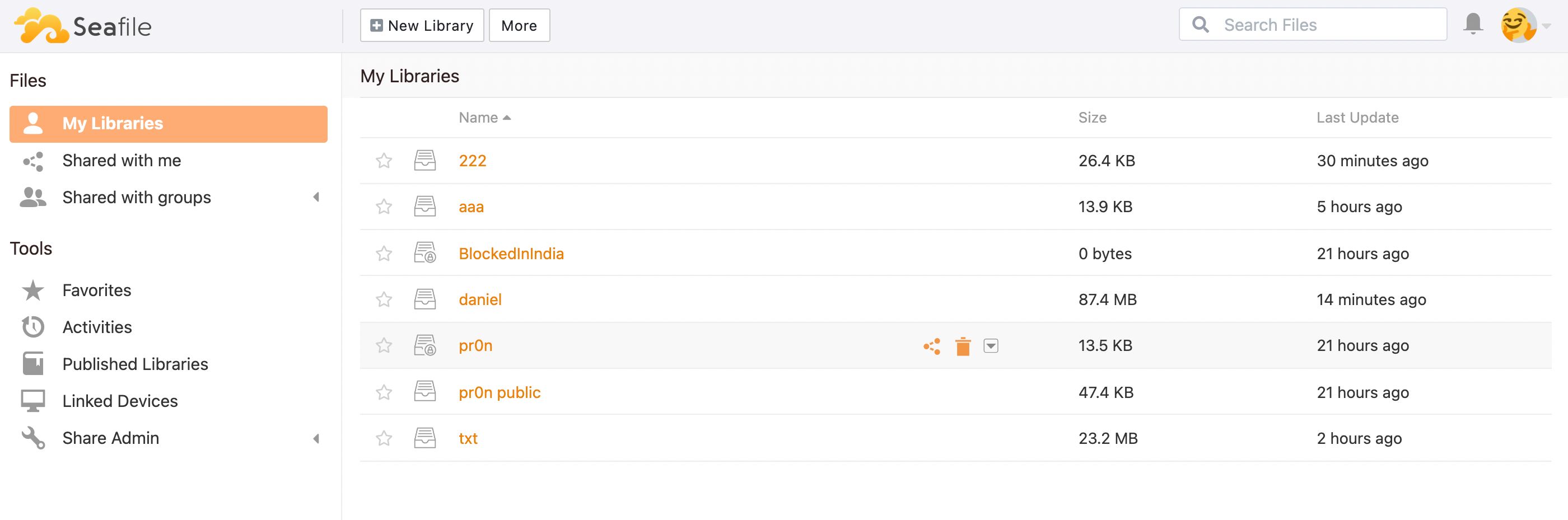
En el panel web, todo está organizado en carpetas de nivel superior llamadas bibliotecas, que pueden protegerse con contraseña. Puede ver sus propias bibliotecas y otras que se han compartido con usted. Los documentos se pueden ver, editar y comentar.
Las bibliotecas se pueden explorar en la vista Columna, para una experiencia de estilo wiki. Además, las páginas wiki se pueden guardar como documentos normales en formato Markdown.
A diferencia de Nextcloud y ownCloud, no existe un mercado de aplicaciones para ampliar la funcionalidad de su servidor Seafile, por lo que está limitado a las aplicaciones de edición en línea.
Clientes de escritorio y móviles
La sincronización de escritorio y los clientes de Drive están disponibles en la página de descargas de Seafile . El cliente de Drive es la más sofisticada de las dos opciones, lo que le permite acceder a archivos en el servidor sin sincronizar con el disco local.
Las aplicaciones de cliente móvil gratuitas están disponibles para Android e iOS , pero tienen un conjunto de funciones bastante limitado.
Seguridad
Existe una opción para cifrar los datos almacenados en reposo mediante el cifrado AES 256-CBC. La edición comunitaria gratuita también permite el control de los archivos y los derechos de acceso a las aplicaciones, además de la autenticación de dos factores.
Soluciones de software de almacenamiento en la nube Raspberry Pi
Hemos explorado las tres opciones principales para crear una solución de almacenamiento en la nube privada alojada en su Raspberry Pi. Se recomienda encarecidamente agregar una unidad de almacenamiento externa para que pueda almacenar más datos que la tarjeta microSD.
Si todo lo que desea es compartir archivos de manera simple, una alternativa es configurar el uso compartido de Samba (SMB / CIFS) en la Raspberry Pi, lo que le permite acceder a las carpetas compartidas en una computadora con Windows, macOS o Linux. O puede instalar un sistema operativo especializado para crear un servidor multimedia para música y video.
